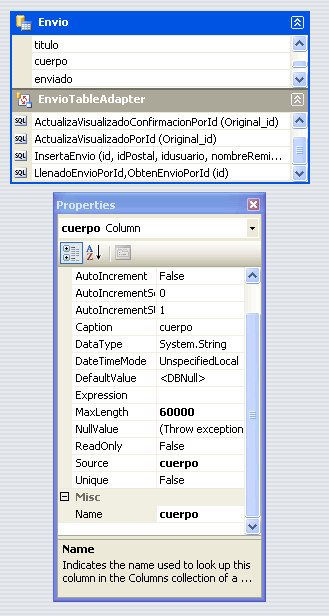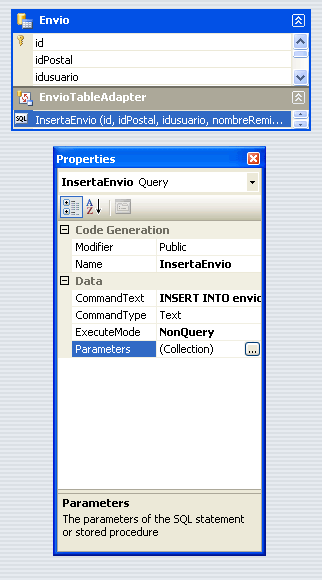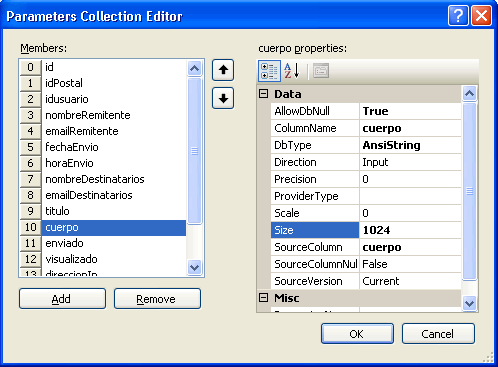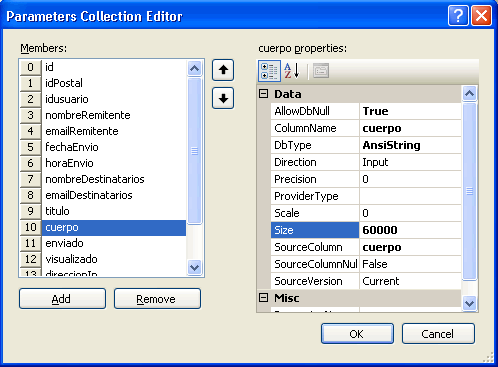En algunos casos uno tiene un formulario mediante el cual se dan de alta registros y se desea que la alta sea continua. Es decir, que al dar de alta un registro y oprimir un botón para guardar, la página limpie todos los campos y quede lista para volver a empezar.
Normalmente uno pensaría en restablecer todos los campos mediante código de servidor, justo después de hacer la inserción en la base de datos, algo como esto:
- TextBox.Text = ""
- DropDown1.SelectedValue = "sinseleccion"
- CheckBox1.Checked = False
En ocasiones no tenemos tres campos, sino 20, 30, o 40.
Para no tener que hacer el recorrido manual por cada uno de los campos, simplemente hay que hacer un redireccionamiento a la misma página. Suponiendo que nuestra página se llama Alta.aspx, haríamos esto:
- Response.Redirect("Alta.aspx")
Y listo, el Response.Redirect manda nuevamente a la misma página, sin hacer un postback.